У минулій статті ми розглянули, що таке BIOS. тепер займемося розбором основних пунктів меню.
Для того щоб потрапити в меню налаштувань на більшості материнських плат необхідно під час перших повідомлень на екрані натиснути клавішу «DEL» або «F2».
У кожному конкретному випадком меню може відрізнятися від інших в залежності від версії BIOS і його виробника, але основні принципи його налаштування дуже схожі. В даному уроці я буду розглядати пункти меню на прикладі AMI BIOS, встановленого на моїй материнській платі.
У більшості випадків BIOS не має графічного режиму, тому навігація по пунктам налаштування здійснюється за допомогою клавіатури, але на ринку все частіше з'являються версії, де виробляти настройки і здійснювати навігацію можна навіть за допомогою покажчика миші.
Приклад BIOS з графічним режимом на материнських платах Asus.

У моєму випадку BIOS включає в себе наступні пункти меню:
- Main - головне меню BIOS;
- Advanced - меню розширених налаштувань;
- Power - настройки живлення системи;
- Boot - меню управління завантажувальними пристроями;
- Tools - інструменти вбудовані в BIOS;
- Exit - меню збереження налаштувань і виходу.
Навігація по пунктам меню здійснюється за допомогою клавіатури. Стрілками вгору вниз ми подорожуємо по пунктам налаштування, а клавішами вліво / вправо по пунктам меню. Для вибору або зміни параметра натискаємо клавішу «Enter». Для повернення до попереднього меню - «Esc». Всі підказки по управлінню ви можете бачити в нижньому правому куті екрану.
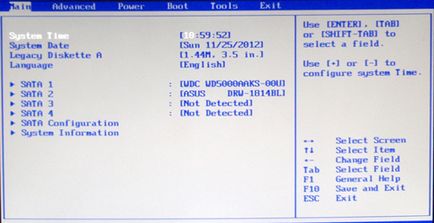
У головному вікні представлена інформація про систему, перераховані підключені пристрої накопичувачів. В цілому в цьому вікні немає ніяких важливих нам налаштувань.
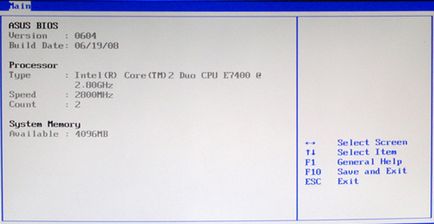
Для повернення до попереднього меню натискаємо клавішу «Esc» (пам'ятаєте про підказки :-)).
У цьому пункті меню представлено безліч розширених налаштувань. Більшість з них ніколи не змінюються, так як в цьому немає необхідності, але для самих допитливих цей пункт меню представляє особливий інтерес.
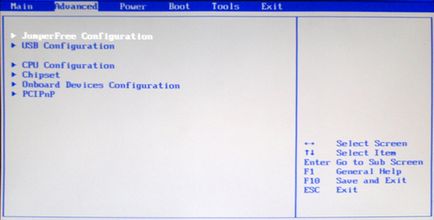
У пункті JumperFree Configuration можна збільшити продуктивність комп'ютера (розігнати).
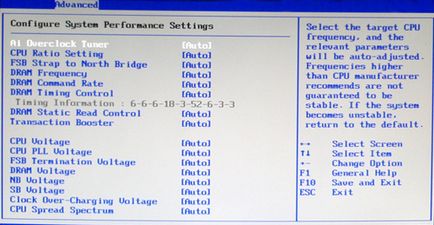
Якщо перевести пункт меню AI Overclock Tuner з режиму [auto] в режим [manual]. в меню налаштувань з'являться додаткові пункти, в яких можна збільшити частоту шини процесора.
Взагалі, тема розгону комп'ютера дуже цікава, адже розгін - це можливість отримати більш потужний комп'ютер за менші гроші. Але, на жаль, не можна пояснити всі тонкощі цієї теми в рамках однієї статті. Пізніше я обов'язково приділю цьому час і постараюся розкласти всі питання по поличках. Але хочу дати пораду на майбутнє, якщо ви не впевнені в своїх силах і не володієте достатніми знаннями, краще нічого не чіпати, адже неправильна настройка параметрів може привести до небажаних результатів.
Ще один важливий пункт в розділі Advanced - це пункт USB Configuration. Як зрозуміло з назви, в цьому пункті настроюється робота usb пристроїв.
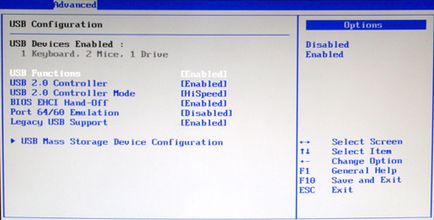
Бувають ситуації, коли при підключенні новенької USB клавіатури вона просто відмовляється працювати. Не поспішайте лаяти виробника і здавати її назад в магазин. Спочатку переконайтеся, що пункт меню USB 2.0 Controller встановлений в режим [Enabled] (дозволено).
Однією з корисних функцій цього меню є дозвіл / заборона завантаження з USB пристроїв, наприклад, таких, як флешка. Робиться це в пункті меню USB Mass Storage Device Configuration.
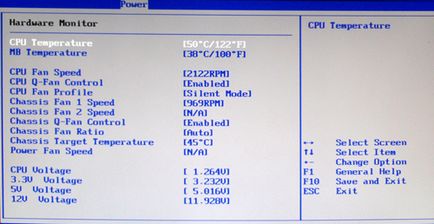
Якщо ви втомилися від шуму кулера на процесорі або шуму додаткового вентилятора, тоді вам необхідно виставити пункт CPU Fan Profile в режим [Silent Mode] (Тихий режим).
Саме цей пункт необхідно знайти можливість усім бажаючим встановити / перевстановити операційну систему або просто завантажитися з завантажувального диска. так як він дозволяє встановити послідовність завантажувальних пристроїв.
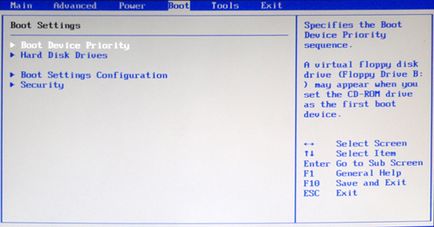
Виставити черговість завантаження можна в пункті меню Boot Device Priority.
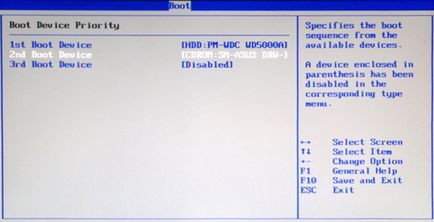
Відповідно в пункті 1st Boot Device нам необхідно вибрати саме той пристрій, з якого ми хочемо завантажуватися в першу чергу. У моєму випадку першим завантажувальним пристроєм виставлений жорсткий диск (HDD. PW-WDC WD5000AAKS), другим CDROM (CDROM. SM ASUS DRW-1814BL). Третє завантажувальний пристрій я виставив в режим [Disabled] (відключено), хоча можна було там поставити інші завантажувальні пристрої, наприклад, флешку, usb-cdrom і ін.
У вашій системі може бути встановлено кілька жорстких дисків. Як же тоді вказати системі з якого диска завантажуватися. Робиться це дуже просто в меню Hard Disk Drives.
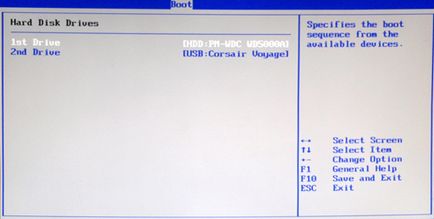
Якщо у вас більше одного жорсткого диска, всі вони будуть перераховані в цьому пункті меню. Нам досить так само, як і в попередньому меню, виставити черговість завантаження. У моєму випадку система виявила 2 завантажувальних пристрої: жорсткий диск і флешку.
Тут всього дві функції:
- Change Supevisor Password - встановити пароль адміністратора;
- Change User Password - встановити пароль користувача.
Потрібно знати одну особливість, права користувача дозволяють лише переглядати налаштування BIOS і змінювати тільки найпростіші налаштування, наприклад, час і дату. Пароль адміністратора дозволяє проводити будь-які зміни.
Якщо задати тільки пароль адміністратора, то комп'ютер буде завантажуватися, а пароль буде запитуватися тільки при вході в BIOS. Якщо задати обидва паролі, то комп'ютер буде запитувати пароль при завантаженні (для входу може бути використаний будь-який з цих паролів).
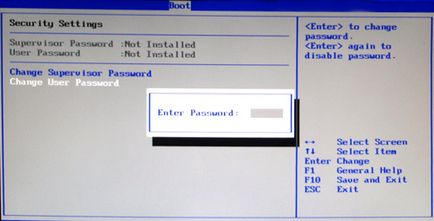
Цей пункт меню є не у всіх BIOS. Тут виробник представив наступні інструменти:
- ASUS EZ Flash 2 - дозволяє оновлювати BIOS прямо через меню налаштування;
- ASUS O.C. Profile - дозволяє зберігати параметри BIOS в окремому файлі, що дає можливість користувачам обмінюватися профілями налаштувань розгону;
- ASUS Ai NET2 - тестує мережні підключення без завантаження ОС.
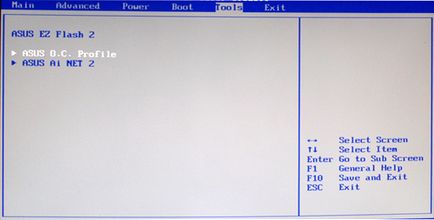
Після того як ми зробили ряд налаштувань, необхідно їх зберегти. Саме для цього і призначений цей пункт меню.
- Exit Save Changes - вийти і зберегти зміни;
- Exit Discard Changes - вийти і скасувати зроблені зміни;
- Discard Changes - скасувати зміни;
- Load Setup Default s - завантажити настройки за замовчуванням.
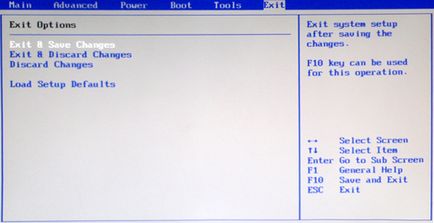
Ура! висновок
Ми розібрали лише основні пункти меню BIOS, але для вирішення більшості завдань їх цілком достатньо. Якби ми вирішили вивчити кожен пункт досконально, нам би знадобилося дуже багато часу, а половина моїх читачів не дійшло б і до середини статті :-). Не можна відразу ж навчитися всьому, перестрибнувши через базові знання, головне, щоб було бажання. Крім того, в основному завжди доводиться вирішувати одні й ті ж завдання.
Тут, також як і в багатьох інших областях людської діяльності, працює правило 20/80. Воно означає, що 20% ваших знань дозволяє вам вирішити 80% поставлених задач. Решта 80% знань лише деталізують, поглиблюють, розширюють ваші знання.
Ось на такій філософській ноті я закінчую писати статтю. До зустрічі на наступних уроках.